答案:高效切换VSCode项目依赖于最近打开列表、多根工作区和命令行工具。通过“打开最近”快速回溯,使用多根工作区整合关联项目并共享配置,结合命令面板(Ctrl+Shift+P)或CLI(code .)实现键盘驱动的快速打开,再辅以Project Manager等扩展统一管理多个项目,可大幅提升多项目协作效率。同时,利用工作区专属的.settings.json和.extensions.json为不同项目定制独立设置与推荐扩展,确保环境一致性,避免全局污染,是团队协作与复杂开发的基石。
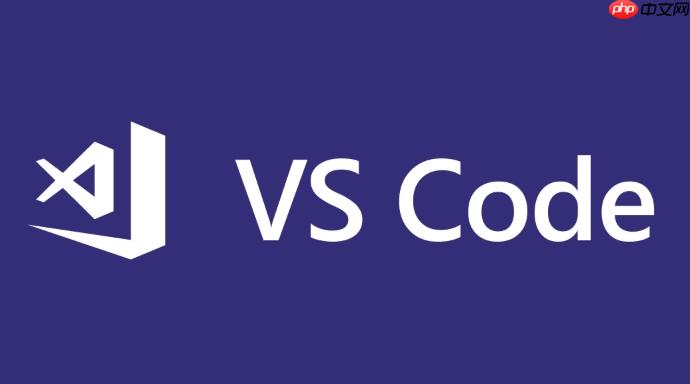
在VSCode中切换项目,本质上就是告诉它你现在想处理哪个文件夹或哪个集合的文件夹。最直接的方式是使用“文件”菜单下的“打开文件夹”或“打开最近”,或者利用其强大的多工作区功能,将多个相关项目整合在一个窗口中管理。
要高效管理和切换VSCode中的项目,有几种核心策略和功能可以利用。最直接的,当然是打开文件夹。当你启动VSCode,或者想从一个项目切换到另一个完全不相关的项目时,点击“文件”菜单,选择“打开文件夹...”,然后导航到你的项目根目录即可。这会关闭当前打开的文件夹(如果不是多工作区),并在新窗口或当前窗口中打开你选择的项目。
而对于那些更复杂、相互关联的场景,比如一个前端项目搭配一个后端API,或者多个微服务共存,多根工作区(Multi-root Workspaces)就是你的救星。通过“文件”菜单中的“将文件夹添加到工作区...”选项,你可以把多个独立的文件夹(项目)添加到一个VSCode窗口中。这样,你就可以在同一个界面里浏览所有相关项目的代码,共享终端,甚至配置统一的调试环境。当你保存这个工作区时,VSCode会生成一个
.code-workspace
在我的日常开发中,项目切换的频率高得惊人,尤其是在维护多个服务或同时参与多个客户项目时。简单地“打开文件夹”固然可行,但效率上总觉得差了那么点意思。真正能做到“无缝”切换,我觉得主要依赖于两点:最近打开列表的善用和多根工作区的合理组织。
VSCode的“文件”菜单下有一个“打开最近”选项,这简直是我的第二大脑。它不仅列出了你最近打开过的文件夹,还会列出你保存过的
.code-workspace
至于多根工作区,我个人觉得它非常适合那些逻辑上紧密关联但物理上是独立代码库的场景。比如,一个Next.js前端项目,搭配一个Node.js的API服务,再加上一个共享的UI组件库。如果我把它们都放到一个
.code-workspace
除了菜单操作和最近列表,我发现真正能将项目切换速度提升到极致的,往往是那些“隐藏”在命令面板和命令行中的力量。
首先,命令面板(Command Palette)是VSCode的瑞士军刀。按下
Ctrl+Shift+P
Cmd+Shift+P
其次,命令行接口(CLI)是另一个效率利器。如果你已经习惯了在终端中工作,那么直接在项目根目录下输入
code .
code /path/to/my/project
git clone
cd
code .
再者,项目管理扩展也是一个非常值得投资的选项。市面上有很多优秀的VSCode扩展,比如“Project Manager” by Alessandro Fragnani。这类扩展允许你将所有项目(无论是文件夹还是工作区文件)添加到一个统一的列表中,并进行分类、打标签。你可以通过一个简单的快捷键或命令面板命令,快速浏览并打开你的项目。对我而言,当项目数量超过十几个,并且散落在硬盘的不同位置时,这类扩展能提供一个非常清晰的概览和快速入口,避免了大海捞针般的搜索。它就像一个定制化的项目启动器,比VSCode自带的“最近打开”更强大、更灵活。
工作区配置是VSCode强大之处的体现,它允许你为每个项目或工作区定义独立的设置和推荐的扩展,而不会污染你的全局VSCode环境。这对于团队协作和个人多项目开发都至关重要。
当你在一个文件夹中打开VSCode时,你可以在该文件夹的根目录下创建一个名为
.vscode
settings.json
// .vscode/settings.json
{
"editor.tabSize": 2,
"editor.formatOnSave": true,
"files.exclude": {
"**/.git": true,
"**/node_modules": true
},
"javascript.format.semicolons": "insert"
}对于多根工作区,情况略有不同。当你保存一个
.code-workspace
settings
// my-awesome-workspace.code-workspace
{
"folders": [
{
"path": "frontend"
},
{
"path": "backend"
}
],
"settings": {
"editor.tabSize": 4,
"editor.rulers": [80, 120],
"terminal.integrated.defaultProfile.windows": "PowerShell"
}
}除了设置,你还可以通过在
.vscode
extensions.json
// .vscode/extensions.json
{
"recommendations": [
"dbaeumer.vscode-eslint",
"esbenp.prettier-vscode",
"ms-vscode.vscode-typescript-tslint-plugin"
]
}理解这些工作区配置的层级——用户设置、远程设置(如果适用)、工作区文件夹设置、以及工作区文件设置——对于精细化控制你的开发环境非常关键。它允许你在保持个人偏好的同时,确保每个项目都能拥有其独特的、规范化的开发环境,这在复杂项目和团队协作中,是提升效率和代码质量的基石。当然,有时过多的工作区配置也可能带来一些管理上的负担,所以适度原则很重要,只配置那些真正需要项目层面统一的项。
以上就是VSCode怎么切换项目_VSCode多工作区和项目快速切换管理教程的详细内容,更多请关注php中文网其它相关文章!

每个人都需要一台速度更快、更稳定的 PC。随着时间的推移,垃圾文件、旧注册表数据和不必要的后台进程会占用资源并降低性能。幸运的是,许多工具可以让 Windows 保持平稳运行。




Copyright 2014-2025 https://www.php.cn/ All Rights Reserved | php.cn | 湘ICP备2023035733号